ラズパイにSSHで接続する
VNCサーバーのインストール: ラズベリーパイにログイン後、ターミナルを開いて以下のコマンドを実行してVNCサーバーをインストールします。

VNCサーバーの有効化: SSH接続が確立したら、以下のコマンドを実行してVNCサーバーを有効にします。

すると、下記の画面が開きます。
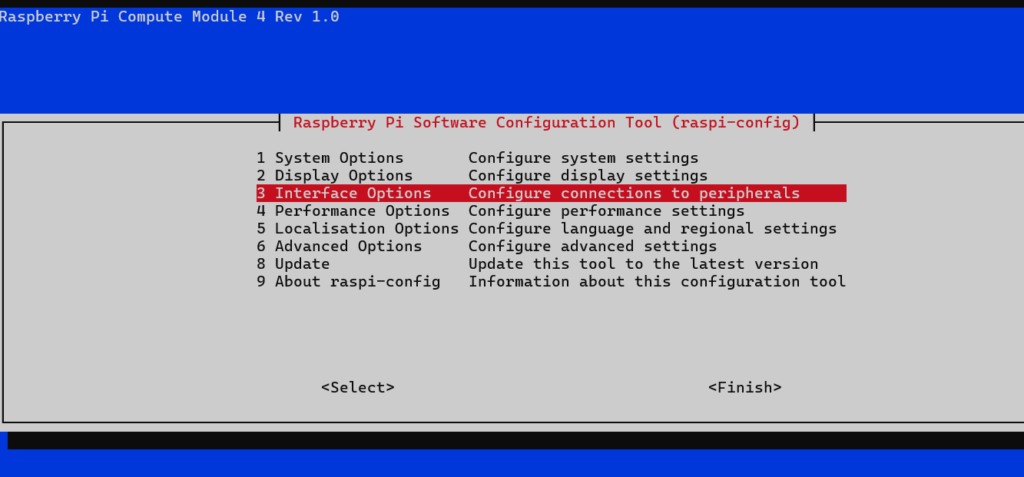
ここで、Interfacing Options を選び、VNC を選択し、Yes を選んでVNCを有効にします。
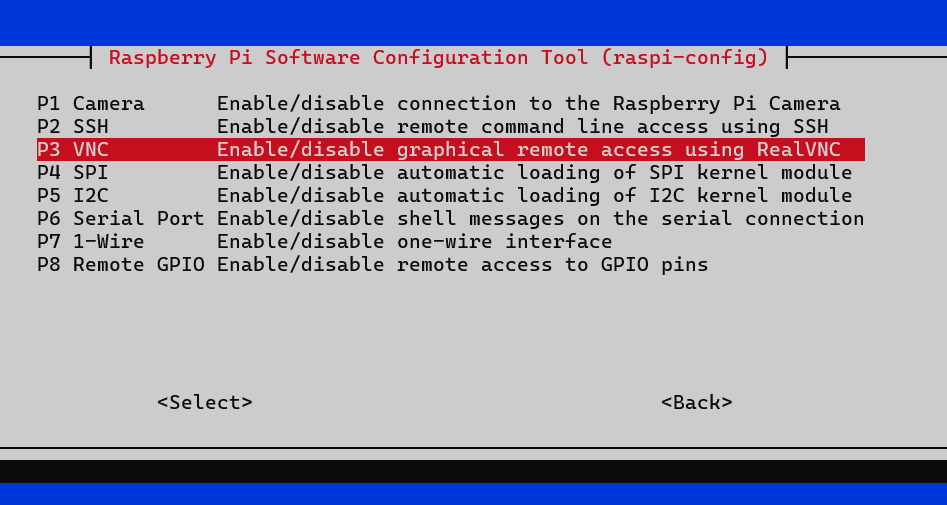
カーソル上下で選択。TabキーでSelectに移動、Enterで次にすすみます。
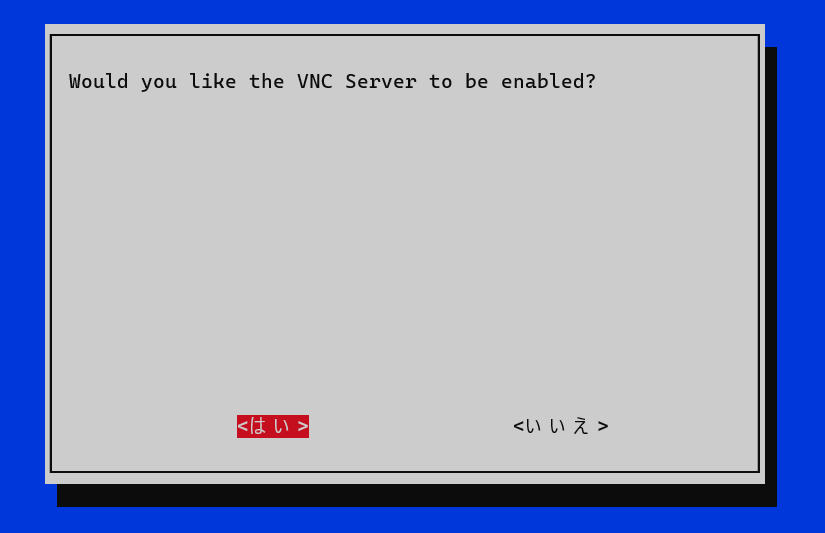
VNCでEnterを押すと、このようになるので”はい”でEnter.
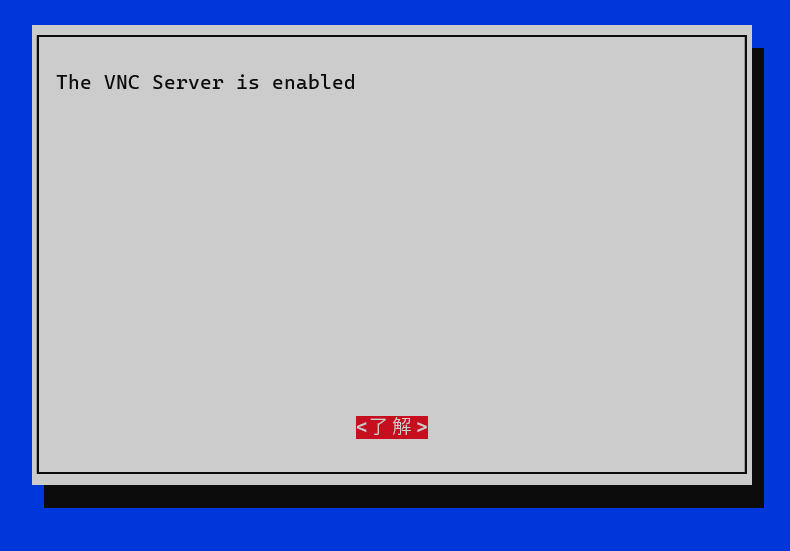
VNCサーバーが有効になりました。
VNCサーバーの起動: VNCサーバーを手動で起動するには、以下のコマンドを実行します
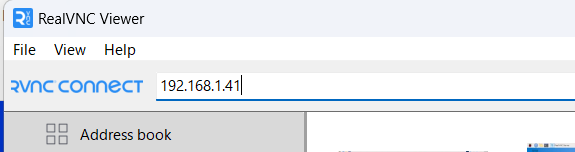
接続するPCでRealVNCを開き、ラズパイのIPアドレスを入力。
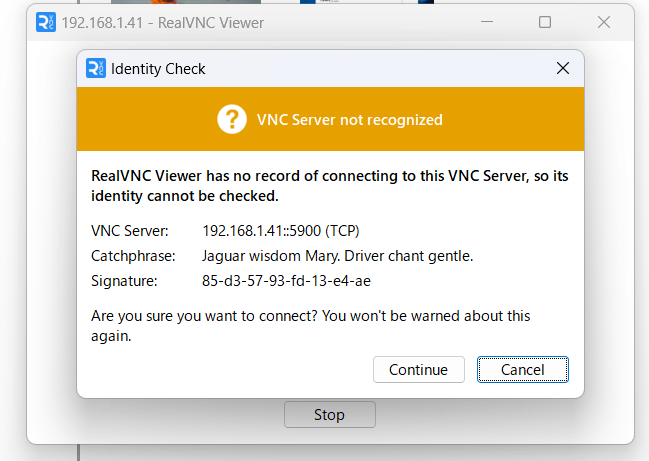
Continueをおして
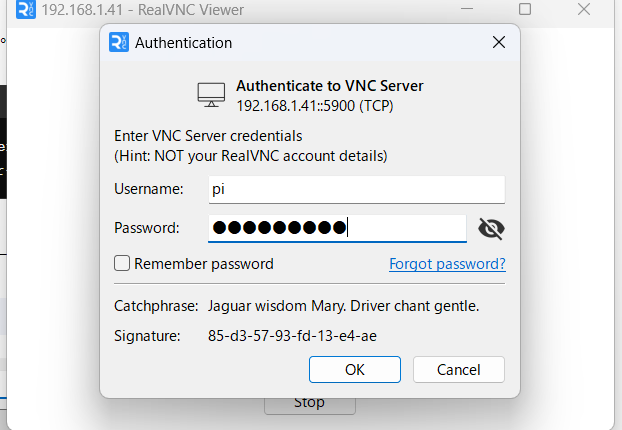
UsernameとPWをいれると
このようにVNCで接続することができました。
